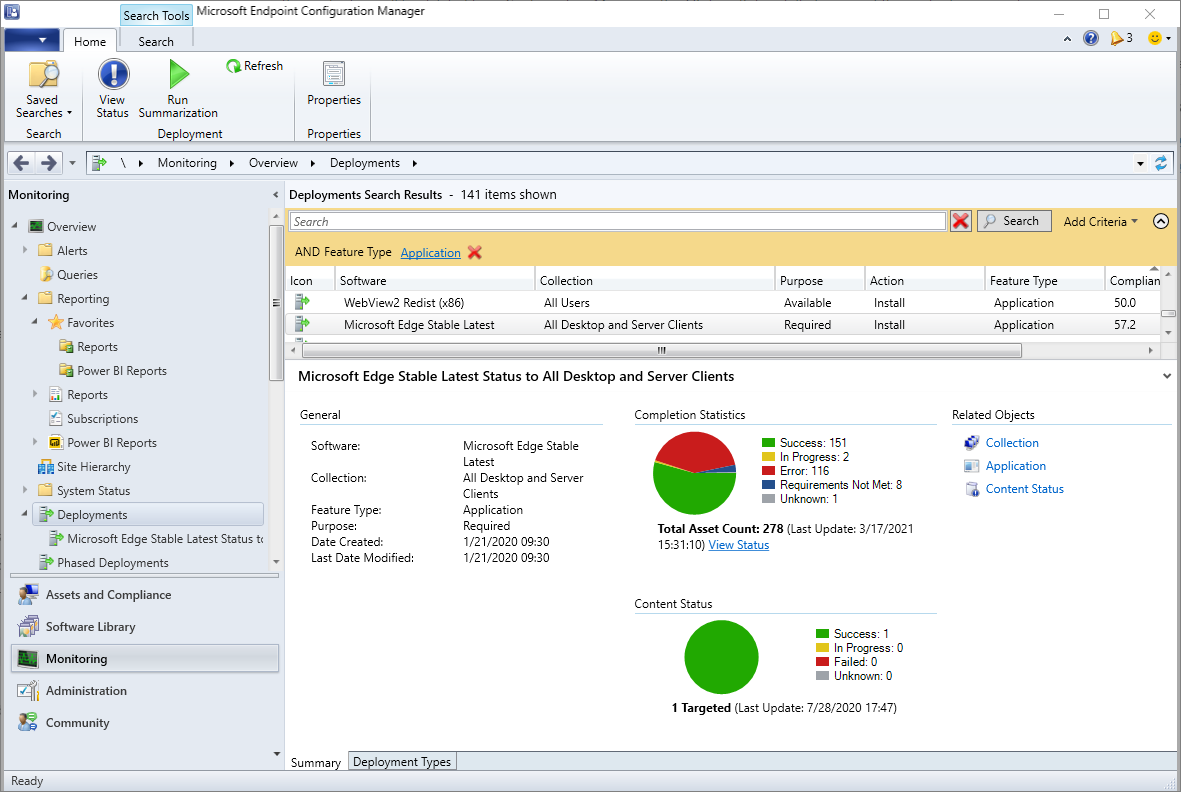Monitorare le applicazioni dalla console di Configuration Manager
Si applica a: Configuration Manager (Current Branch)
Le applicazioni in Configuration Manager supportano il monitoraggio basato sullo stato, che consente di tenere traccia dell'ultimo stato di distribuzione dell'applicazione per utenti e dispositivi. Questi messaggi di stato visualizzano informazioni sui singoli dispositivi. Ad esempio, se un'applicazione viene distribuita a una raccolta di utenti, è possibile visualizzare lo stato di conformità della distribuzione e lo scopo della distribuzione nella console di Configuration Manager.
Monitorare le distribuzioni di applicazioni usando l'area di lavoro Monitoraggio nella console di Configuration Manager o usando i report.
Informazioni sugli stati di conformità
Uno stato di distribuzione dell'applicazione ha uno degli stati di conformità seguenti:
Operazione riuscita: il client ha distribuito correttamente l'applicazione o è già stata distribuita. Una distribuzione può installare o disinstallare un'applicazione.
In corso: il client sta attualmente eseguendo la distribuzione dell'applicazione.
Sconosciuto: Configuration Manager non è in grado di determinare lo stato della distribuzione dell'applicazione. Questo stato non è applicabile per le distribuzioni con lo scopo Disponibile. La console visualizza in genere questo stato quando il sito non ha ancora ricevuto messaggi di stato dal client.
Requisiti non soddisfatti: il client non ha eseguito la distribuzione dell'applicazione perché non era conforme a una dipendenza o a una regola dei requisiti. Ad esempio, il sistema operativo nel dispositivo non è applicabile.
Errore: il client non è riuscito a distribuire l'applicazione a causa di un errore.
Per ogni stato di conformità, è possibile visualizzare informazioni aggiuntive, ad esempio il numero di utenti e dispositivi in questa categoria. Gli stati di conformità includono anche sottocategorie. Ad esempio, lo stato di conformità degli errori include le sottocategorie seguenti:
Errore durante la valutazione dei requisiti
Errori relativi al contenuto
Errori di installazione
Quando si applica più di uno stato di conformità per una distribuzione dell'applicazione, è possibile visualizzare lo stato di aggregazione che rappresenta la conformità più bassa. Ad esempio:
Un utente accede a due dispositivi. L'applicazione viene installata correttamente in un dispositivo, ma non viene installata nell'altro. Lo stato di distribuzione aggregata dell'applicazione per questo utente viene visualizzato come Errore.
Si distribuisce un'applicazione a tutti gli utenti che accedono a un computer. Configuration Manager visualizza più risultati di distribuzione per il computer. Se una delle distribuzioni ha esito negativo, lo stato di distribuzione aggregata per il computer viene visualizzato come Errore.
Usare queste sottocategorie per identificare rapidamente eventuali problemi importanti relativi alla distribuzione di un'applicazione. È anche possibile visualizzare informazioni aggiuntive sui dispositivi che rientrano in una particolare sottocategoria di uno stato di conformità.
Report di monitoraggio delle applicazioni
La gestione delle applicazioni in Configuration Manager include molti report predefiniti per monitorare le informazioni sulle applicazioni e le distribuzioni. Questi report hanno la categoria di report Distribuzione software - Monitoraggio applicazioni. Per altre informazioni, vedere Elenco dei report.
Per altre informazioni su come configurare la creazione di report in Configuration Manager, vedere Introduzione alla creazione di report.
Monitorare lo stato dell'app nella console
Nella console di Configuration Manager passare all'area di lavoro Monitoraggio e selezionare il nodo Distribuzioni .
Se il sito include numerose distribuzioni, filtrare l'elenco in base alle distribuzioni di applicazioni.
- Nella parte superiore dell'elenco accanto al campo Cerca selezionare Aggiungi criteri. Scegliere Tipo di funzionalità e quindi aggiungi.
- L'area di ricerca aggiunge i criteri predefiniti, AND Feature Type Content Distribution.The search area adds the default criteria, AND Feature Type Content Distribution. Selezionare Distribuzione contenuto e scegliere Invece Applicazione .
- Selezionare Cerca per aggiornare l'elenco.
Selezionare una distribuzione da monitorare per l'app.
Le due schede seguenti nel riquadro dei dettagli vengono popolate per la distribuzione selezionata:
- Riepilogo: visualizza informazioni generali sullo stato di una distribuzione dell'applicazione.
- Tipi di distribuzione: visualizza lo stato per i tipi di distribuzione dell'applicazione.
Esaminare i dettagli della distribuzione
Dal nodo Distribuzioni è possibile esaminare i dettagli della distribuzione per ogni stato di conformità e le risorse in tale stato. Per esaminare i dettagli della distribuzione, selezionare Visualizza stato nella scheda Home della barra multifunzione. Questa azione apre il riquadro Stato distribuzione . Qui è possibile esaminare gli asset in ogni stato di conformità. Per visualizzare l'elenco dettagli. Selezionare quindi Altri dettagli sul lato destro della finestra.
Il numero massimo di elementi che il riquadro Stato distribuzione può visualizzare è 20.000. Se è necessario visualizzare altri elementi, usare i report di Configuration Manager per esaminare i dati sullo stato dell'applicazione.
Lo stato dei tipi di distribuzione viene aggregato nel riquadro Stato distribuzione . Per visualizzare informazioni più dettagliate sui tipi di distribuzione, usare il report Errori dell'infrastruttura applicativa .
A partire dalla versione 2203, è possibile eseguire azioni di notifica client, tra cui Esegui script, dalla visualizzazione Stato distribuzione . Usare il menu di scelta rapida in un gruppo di client in una categoria o in un singolo client nel riquadro Dettagli asset per visualizzare le azioni di notifica client.
Dati riepilogati
Le informazioni nelle schede Riepilogo e Tipi di distribuzione sono dati riepilogati. Quando si seleziona Visualizza stato, nella console vengono visualizzati i dati correnti dal database del sito. Se questi dati non corrispondono, selezionare Esegui riepilogo.
Per configurare l'intervallo di riepilogo predefinito della distribuzione dell'applicazione:
Nella console di Configuration Manager passare all'area di lavoro Amministrazione , espandere Configurazione sito e selezionare il nodo Siti .
Selezionare il sito per cui si vuole configurare l'intervallo di riepilogo. Nel gruppo Impostazioni della barra multifunzione scegliere Riepilogatori di stato.
Selezionare Riepilogo distribuzione applicazioni e selezionare Modifica.
Configurare gli intervalli di riepilogo:
- Frequenza degli aggiornamenti dello stato per una distribuzione modificata negli ultimi 30 giorni: per impostazione predefinita, questo valore è di 60 minuti.
- Frequenza degli aggiornamenti dello stato per una distribuzione modificata negli ultimi 31-90 giorni: per impostazione predefinita, questo valore è di 24 ore.
- Frequenza degli aggiornamenti dello stato per una distribuzione che è stata modificata più di 90 giorni fa: per impostazione predefinita questo valore è 7 giorni.
Nota
Questi valori si applicano alle distribuzioni di applicazioni, sequenze di attività e pacchetti.
Il sito calcola il periodo di tempo in base all'ora di inizio della distribuzione.
Passaggi successivi
Monitorare le distribuzioni in più fasi
Monitorare l'utilizzo delle app con la misurazione del software